
विंडोज 10 और 8 के 64-बिट संस्करणों में "ड्राइवर हस्ताक्षर प्रवर्तन" सुविधा शामिल है। वे केवल उन ड्राइवरों को लोड करेंगे जिन्हें Microsoft द्वारा हस्ताक्षरित किया गया है। कम-से-आधिकारिक ड्राइवरों को स्थापित करने के लिए, पुराने अहस्ताक्षरित ड्राइवर, या ऐसे ड्राइवर जिन्हें आप स्वयं विकसित कर रहे हैं, आपको ड्राइवर हस्ताक्षर प्रवर्तन को अक्षम करना होगा।
साथ में विंडोज 10 की वर्षगांठ का अपडेट , माइक्रोसॉफ्ट शिकंजा कस दिया आगे भी। लेकिन आप सुरक्षित बूट को अक्षम करके अधिक प्रतिबंधात्मक ड्राइवर-हस्ताक्षरित आवश्यकताओं से बच सकते हैं।
चालक हस्ताक्षर प्रवर्तन एक सुरक्षा सुविधा है
सम्बंधित: विंडोज 10 की वर्षगांठ अपडेट में नया क्या है
शुरू करने से पहले, ध्यान रखें: Microsoft यहाँ केवल आपके जीवन को कठिन बनाने का प्रयास नहीं कर रहा है। ड्राइवर हस्ताक्षर प्रवर्तन, यह सुनिश्चित करता है कि केवल हस्ताक्षर करने के लिए Microsoft को भेजे गए ड्राइवर Windows कर्नेल में लोड होंगे। यह मालवेयर को विंडोज कर्नेल में जाने से रोकता है।
ड्राइवर पर हस्ताक्षर करने में अक्षम करें और आप उन ड्राइवरों को स्थापित करने में सक्षम होंगे जो आधिकारिक तौर पर हस्ताक्षरित नहीं हैं। सुनिश्चित करें कि आप जानते हैं कि आप क्या कर रहे हैं! आपको केवल उन ड्राइवरों को स्थापित करना चाहिए जिन पर आप भरोसा करते हैं।
विकल्प एक: टेस्ट साइनिंग मोड सक्षम करें
विंडोज में एक "टेस्ट मोड" या "टेस्ट साइनिंग" मोड सुविधा शामिल है। इस मोड को सक्षम करें और ड्राइवर हस्ताक्षर प्रवर्तन अक्षम हो जाएगा जब तक आप टेस्ट मोड को छोड़ना नहीं चुनते। आपको अपनी घड़ी के पास अपने डेस्कटॉप के निचले दाएं कोने में एक "टेस्ट मोड" वॉटरमार्क दिखाई देगा, जो आपको सूचित करेगा कि टेस्ट मोड सक्षम है।
ऐसा करने के लिए आपको एक प्रशासक कमांड प्रॉम्प्ट से एक कमांड चलाने की आवश्यकता होगी। एक लॉन्च करने के लिए, प्रारंभ बटन पर राइट-क्लिक करें या विंडोज + एक्स दबाएं और "कमांड प्रॉम्प्ट (एडमिन)" चुनें।
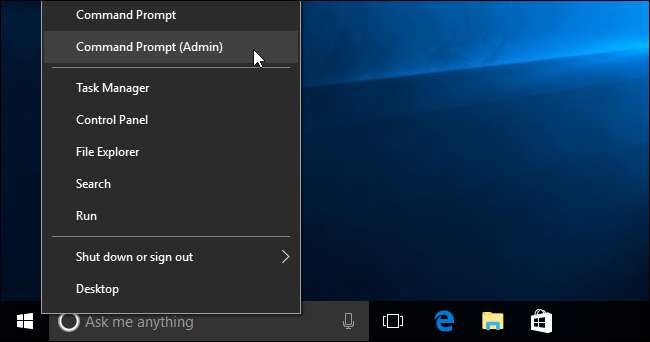
कमांड प्रॉम्प्ट विंडो में निम्न कमांड पेस्ट करें और एंटर दबाएं:
bcdedit / सेट पर परीक्षण करना
सम्बंधित: कैसे सुरक्षित बूट विंडोज 8 और 10 पर काम करता है, और लिनक्स के लिए इसका क्या मतलब है
यदि आपको यह कहते हुए संदेश दिखाई देता है कि मान "सिक्योर बूट पॉलिसी द्वारा संरक्षित" है, तो इसका मतलब है कि आपके कंप्यूटर के यूईएफआई फ़र्मवेयर में सिक्योर बूट सक्षम है। आप की आवश्यकता होगी अपने कंप्यूटर के UEFI फ़र्मवेयर में सिक्योर बूट अक्षम करें (यह भी अपने BIOS के रूप में जाना जाता है) परीक्षण हस्ताक्षर मोड सक्षम करने के लिए।
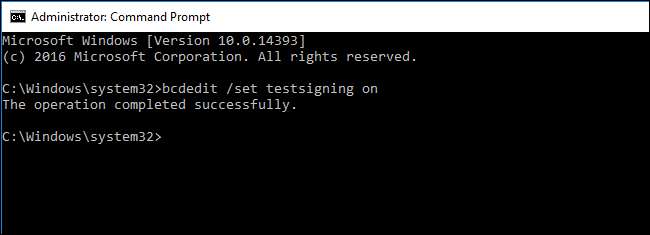
परीक्षण मोड में प्रवेश करने के लिए अपने कंप्यूटर को पुनरारंभ करें। आपको अपने डेस्कटॉप के निचले दाएं कोने में "टेस्ट मोड" वॉटरमार्क दिखाई देगा और आप जो भी अहस्ताक्षरित ड्राइवर चाहते हैं उसे स्थापित करने के लिए स्वतंत्र होंगे।
परीक्षण मोड को छोड़ने के लिए, कमांड प्रॉम्प्ट विंडो को एक बार फिर प्रशासक के रूप में खोलें और निम्न कमांड चलाएँ:
bcdedit / set testigning off
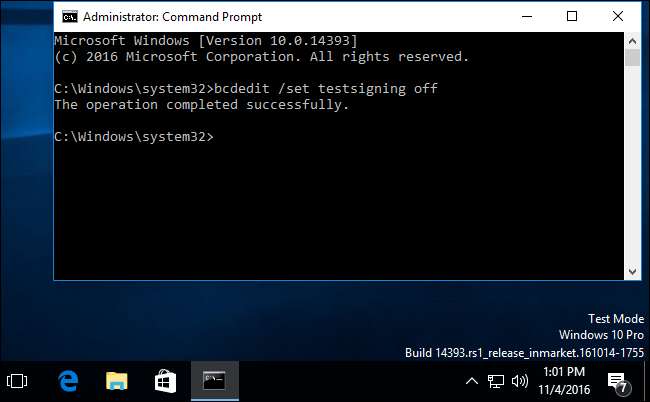
विकल्प दो: एक उन्नत बूट विकल्प का उपयोग करें
सम्बंधित: विंडोज 8 या 10 बूट विकल्प मेनू एक्सेस करने के तीन तरीके
ऐसा करने का एक और तरीका भी है। आप ड्राइवर हस्ताक्षर प्रवर्तन अक्षम के साथ विंडोज 10 बूट करने के लिए उन्नत बूट विकल्प मेनू का उपयोग कर सकते हैं। यह एक स्थायी कॉन्फ़िगरेशन परिवर्तन नहीं है। अगली बार जब आप विंडोज को पुनरारंभ करते हैं, तो यह ड्राइवर हस्ताक्षर प्रवर्तन के साथ बूट होगा - जब तक कि आप इस मेनू के माध्यम से फिर से नहीं जाते।
यह करने के लिए, विंडोज 8 या 10 उन्नत बूट विकल्प मेनू पर जाएं । उदाहरण के लिए, आप Windows में "पुनरारंभ करें" विकल्प पर क्लिक करते समय Shift कुंजी दबाए रख सकते हैं। आपका कंप्यूटर मेनू में पुनः आरंभ करेगा।
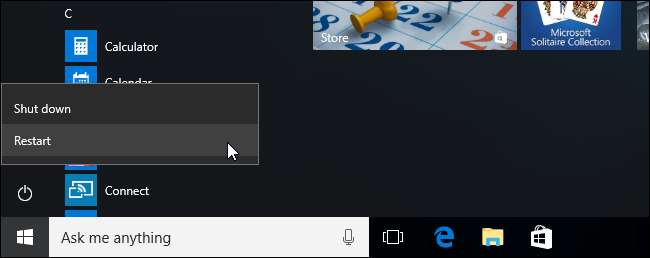
प्रकट होने वाले विकल्प स्क्रीन पर "समस्या निवारण" टाइल चुनें।
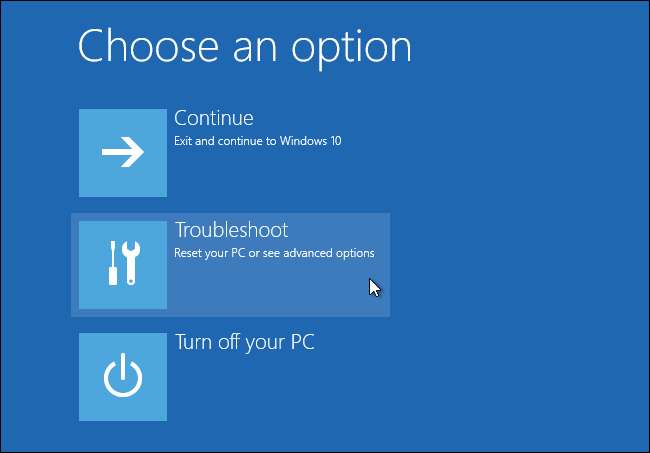
"उन्नत विकल्प" चुनें।
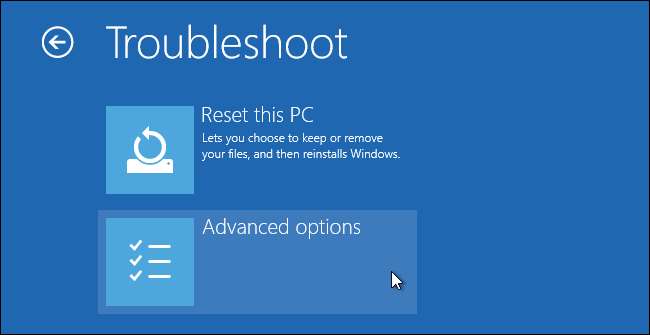
"स्टार्टअप सेटिंग्स" टाइल पर क्लिक करें।
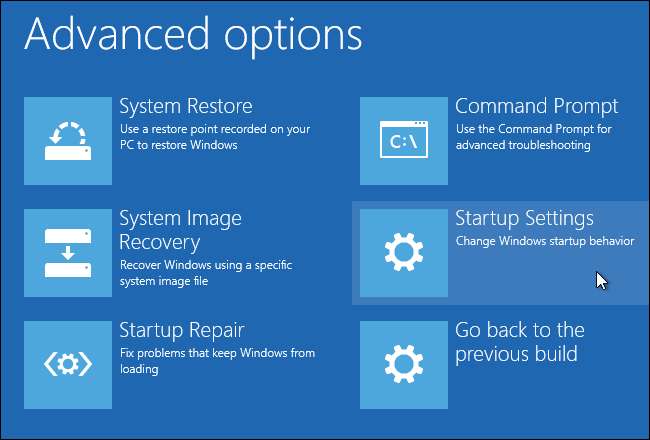
अपने पीसी को स्टार्टअप सेटिंग्स स्क्रीन में पुनरारंभ करने के लिए "पुनरारंभ करें" बटन पर क्लिक करें।
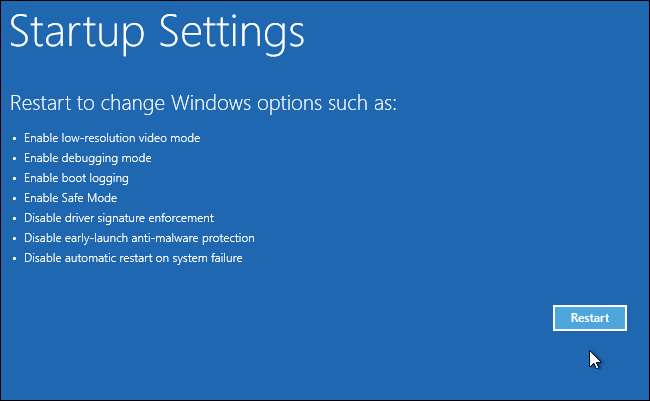
"सेटिंग ड्राइवर हस्ताक्षर प्रवर्तन" विकल्प को सक्रिय करने के लिए स्टार्टअप सेटिंग्स स्क्रीन पर "7" या "F7" टाइप करें।

आपका पीसी ड्राइवर हस्ताक्षर प्रवर्तन अक्षम के साथ बूट होगा और आप अहस्ताक्षरित ड्राइवरों को स्थापित करने में सक्षम होंगे। हालांकि, अगली बार जब आप अपने कंप्यूटर को पुनरारंभ करते हैं, तो ड्राइवर हस्ताक्षर प्रवर्तन अक्षम हो जाएगा - जब तक कि आप इस मेनू के माध्यम से फिर से न जाएं। आप अब उन ड्राइवरों को स्थापित करने के लिए स्वतंत्र हैं जो Microsoft द्वारा आधिकारिक रूप से हस्ताक्षरित नहीं किए गए हैं।







